كيفية عمل بوربوينت بأسهل الطرق
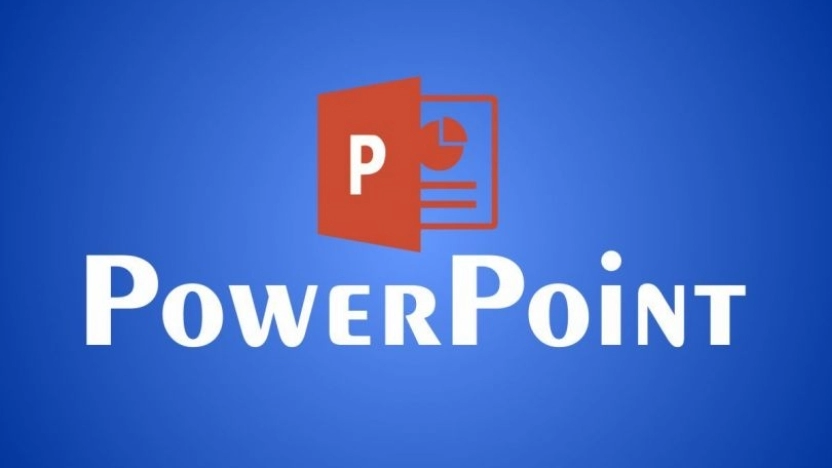
جدول المحتويات
كيفية عمل بوربوينت
توجد بعض الخطوات التي يمكن من خلالها إنشاء عرض تقديمي على برنامج البوربوينت.
ولكن هذا العرض يكون خالي من أي محتوى، أي يتم إنشاء نموذج فقط للعرض.
وهذه الخطوات تتمثل في التالي:
- الضغط على كلمة ملف أو file أعلى يسار البرنامج.
- الضغط على كلمة إنشاء أو new الموجودة في أعلى يسار الصفحة.
- الضغط على أيقونة عرض تقديمي جديد، وهي تكون ظاهرة في صفحة البرنامج.
كيفية إنشاء عرض تقديمي من قالب بالبوربوينت
في البداية يجب التعرف على القالب، وهو عبارة عن عرض تقديمي تم إعداده مسبقا على برنامج البوربوينت.
سواء كان هذا القالب من تصميم شركة مايكروسوفت او من أي جهة أو شخص آخر.
وتأتي فائدة استخدام هذه القوالب في إنشاء العروض التقديمية بطريقة سهلة وسريعة.
وتتم طريقة إنشاء العروض التقديمية من خلال القوالب ببرنامج الباوربوينت من خلال إتباع الخطوات التالية:
- النقر على كلمة ملف أو file أعلى يسار البرنامج.
- النقر على كلمة جديد أو new أعلى يسار الصفحة.
- كتابة القالب المراد استخدامه في شريط البحث الموجود أعلى الصفحة.
- الضغط على القالب المطلوب، ثم النقر على كلمة أنشأ أو create.
كيفية فتح ملف باوربوينت
هناك بعض الخطوات والتعليمات التي يجب اتباعها من أجل فتح ملف أو عرض تقديمي على برنامج البوربوينت تم عمله من قبل.وهذه الخطوات تتلخص في الآتي:
- النقر على زر file أو ملف أعلى الصفحة على اليسار.
- النقر على زر open أو فتح على يسار الصفحة.
- النقر على كلمة computer أو الحاسب الآلي الموجودة على اليسار، والتي توجد بجانبها صورة الحاسب الآلي.
- النقر على زر browse أو تصفح، ومن ثم ظهور new window أو نافذة جديدة.
- البحث عمن ملف الباوربوينت في هذه النافذة، واختياره ثم النقر على كلمة open أو فتح لفتح هذا الملف.
كيفية عمل عرض تقديمي على برنامج البوربوينت
في البداية قبل معرفة كيفية عمل بوربوينت، يجب العلم أن العرض التقديمي على برنامج البوربوينت يتكون من عدة شرائح.
والتي يتراوح عددها ما بين 10 إلى 12 شريحة، وهو العدد المثال أو المناسب للعرض التقديمي وفقا لما جاء في موقع ثوت كو أو thought co.
كيفية إضافة شريحة جديدة في العرض التقديمي:
- التوجه إلى ما يسمى بتبويب المعانية أو view tap.
- الضغط على كلمة طبيعي أو عادي أو normal.
- النقر على الشريحة الموجودة في العرض التقديمي على يسار الصفحة، والتي تسبق الشريحة الجديدة.
- التوجه إلى ما يسمى بالتبويب الرئيسي أو Home tap.
- النقر على كلمة شريحة جديدة أو new slide، ومن ثم ستظهر قائمة بالشرائح الموجودة بالبرنامج.
- تحديد واختيار الشريحة المناسبة للعرض التقديمي من بين هذه الشرائح.
كيفية إعادة ترتيب الشرائح بالعرض التقديمي:
-
تحديد واختيار الشريحة المراد نقلها، والموجودة في قائمة الشرائح يسار الصفحة.
-
نقل هذه الشريحة بالماوس أو فأرة الحاسب الآلي إلى المكان الجديد، مع مراعاة عدم إفلاتها.
-
إفلات الشريحة من الفأرة بعد الانتهاء من عملية النقل.
-
عمل نفس الخطوات مع باقي الشرائح الأخرى.
كيفية حذف أو إلغاء شريحة من العرض التقديمي:
- تحديد واختيار الشريحة المراد حذفها من العرض التقديمي بواسطة الفأرة.
- الضغط على الشريحة بالفأرة من خلال استخدام الزر الأيمن لها.
- الضغط على زر ctrl بالحاسب الآلي في حالة حذف أكثر من شريحة، وتحديد هذه الشرائح بالفأرة عن طريق النقر على الزر الأيمن لها.
- الضغط على كلمة حذف الشريحة أو delete slide بالصفحة.
كيفية إدراج الوسائط بالعرض التقديمي
أولا: طريقة إدراج الصور:
- الضغط بالفأرة على المكان المراد إدراج الصورة به بالشريحة.
- التوجه إلى ما يسمى بتبويب الإدراج أو insert tab، ثم الضغط على كلمة الصور أو pictures به، الموجودة تحت تبويب الصور أو images.
- البحث عن الصورة المراد إدراجها بالشريحة من خلال النافذة الجديدة التي ستظهر أمام المستخدم، والتي تكون مخزنة على الحاسب الآلي.
- تحديد واختيار هذه الصورة، ثم النقر على كلمة أدرج أو insert لإدراجها بالشريحة.
ثانيا: إدراج الفيديوهات
في هذا الأمر يوجد نوعين، فالنوع الأول هو الذي يتم فيه إدراج مقطع فيديو في شريحة العرض التقديمي بالبوربوينت، وفي هذه الحالة سيزداد حجم الملف الخاص بهذا العرض.
أما النوع الثاني فهو الذي يتم فيه إدراج الرابط الإلكتروني الخاص بمقطع الفيديو المراد إدراجه بشريحة العرض التقديمي أو عمل وصلة بينهما، وفي هذه الحالة لا يزيد حجم ملف العرض التقديمي.
ولكن يجب الأخذ في الاعتبار أنه يتم قطع هذه الوصلة بين الفيديو وملف العرض التقديمي.
أو عدم فتح وتشغيل الفيديو عند فتح الملف في حالة لم يستطع برنامج البوربوينت العثور أو إيجاد الفيديو، أو في حال تم حذف الفيديو من شبكة الإنترنت.
بالنسبة لخطوات عمل النوع الأول فهي كالتالي:
- تحديد واختيار الشريحة بالعرض التقديمي المراد إدراج مقاطع الفيديو بها بالفأرة.
- التوجه إلى ما يطلق عليه تبويب الإدراج أو insert tab بصفحة البرنامج بالأعلى.
- الضغط على السهم الذي يوجد تحت كلمة فيديو أو video، والذي يوجد في تصنيف الوسائط أو media في هذا التبويب.
- الضغط على كلمة فيديو من الملف أو video from file.
- تحديد واختيار مقطع الفيديو المراد إدراجه بالشريحة، والذي يكون مخزنا في الحاسب الآلي للمستخدم حتى يتم إدراجه بالشريحة.
أما بالنسبة لخطوات عمل النوع الثاني فيكون كالتالي:
- اختبار شريحة العرض التقديمي المراد عمل وصلة مقطع الفيديو بها.
- الضغط على زر تبويب الإدراج أو insert tab أعلى صفحة البرنامج.
- الضغط على السهم الموجود أسفل كلمة فيديو أو video الموجودة في تبويب الوسائط أو media.
- الضغط على كلمة وصلة مع ملف أو link to file من أجل عمل الوصلة بين مقطع الفيديو وملف العرض التقديمي.
كانت هذه مجموعة من الخطوات التي يمكن من خلالها عمل ملف عرض تقديمي من البداية على برنامج البوربوينت.
بالإضافة إلى بعض الخطوات الخاصة بحذف أو إضافة وتعديل الشرائح بملف العرض التقديمي، وإدراج وسائط أخرى بالملف مثل الصور والفيديوهات.
للإستفادة من هذا المقال انسخ الرابط
https://mafahem.com/sl_10312





